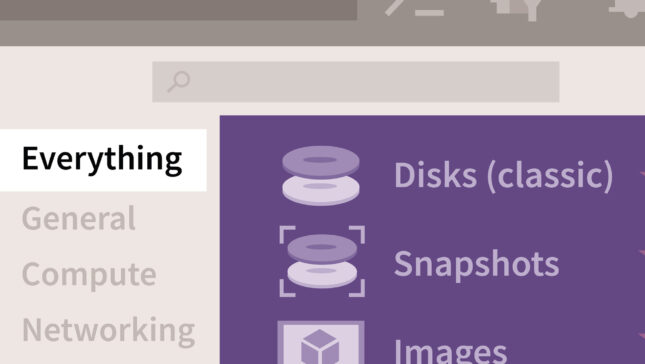אם אתה משתמש בסוויטה Microsoft Office 2013, probabil deja ati observat ca programul Microsoft Office Picture Manager nu este inclus in pachet. Microsoft Office Picture Manager זה א כְּלִי עֲבוּר vizualizarea, לַעֲרוֹך וכן administrarea imaginilor, pe care foarte multi utilizatori Office il folosesc drept program default עֲבוּר vizualizarea fisierelor foto. Acesta de asemenea ofera si cateva optiuni de editare foarte eficiente si usor de folosit, cum ar fi יְבוּל, auto-correct, flip, rotate, resize אוֹ red-eye removal.
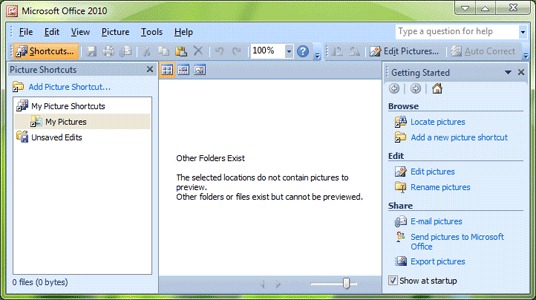
Utilizatorii care au updatat deja la Microsoft Office 2013 si simt lipsa Picture Manager, pot instala acest כְּלִי in sistem (si sa-l foloseasca impreuna cu noua suita Office) urmand instructiunile de mai jos.
Cum putem instala Microsoft Office Picture Manager in Office 2013?
- pentru a instala Picture Manager aveti nevoie de un הגדרה pentru una dintre suitele Office anterioare 2013 (adica Office 2010, משרד 2007 אוֹ אופיס 2003), care contin tool-ul respectiv.
- לְאַחַר rulati setup-ul pentru versiunea anterioara de Office, dati click pe butonul התאמה אישית
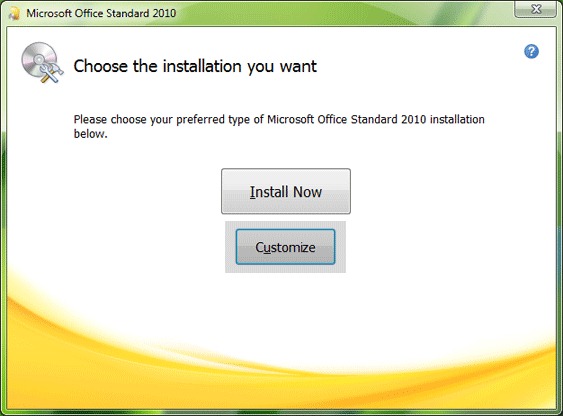
- in lista de optiuni afisata, dati click pe link-ul כֹּל תָכְנִית ובחר Not Available
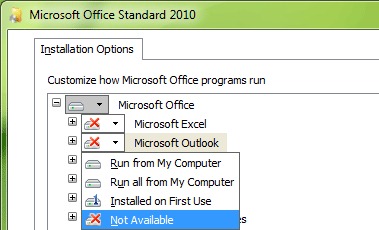
- ואז לחץ על Microsoft Office Picture Manager, localizat in כלי משרד, si selectati din meniu optiunea Run from My Computer
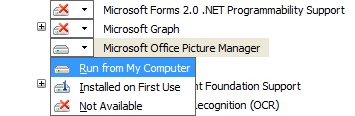
- לבסוף, לחץ על Install now pentru ca Microsoft Office Picture Manager sa fie instalat in sistemul dvs. Procesul va dura doar cateva minute, apoi veti putea folosi Picture Manager impreuna cu noua suita Microsoft Office 2013.
הגדרות התגנבות – How to install Microsoft Office Picture Manager back in Microsoft Office 2013